As câmeras GoPro são pequenas e fáceis de usar, você pode gravar vídeos ou tirar fotos de praticamente qualquer ângulo com uma dessas câmeras. Eles também são fáceis de montar em quase qualquer superfície, ou seja, a montagem em seu capacete de bicicleta facilita a captura de todos os momentos em seu passeio, de modo que não importa onde você esteja, você poderá capturar o que está acontecendo ao seu redor.
O time-lapse da GoPro é uma maneira de ver o mundo do ponto de vista da sua câmera. Ele permite que você veja tudo o que aconteceu em um curto período, seja como acontece ou ao longo de vários dias. Você pode usar o time-lapse da GoPro para fazer vídeos sobre sua vida diária, ou até mesmo sobre eventos como casamentos e férias. Você pode usar o time-lapse da GoPro para um propósito mais sério.
Existem muitas câmeras diferentes disponíveis no mercado hoje que funcionarão com o time-lapse da GoPro. Os vídeos de Time Lapse são filmados a uma velocidade constante e, em seguida, editados juntos para criar um vídeo que mostra a passagem do tempo em tempo real. Nesta postagem do blog, exploraremos por que o Time Lapse da GoPro é importante e como ele pode ajudá-lo a capturar suas memórias.
Neste artigo
Parte 1: O que é o Modo de Vídeo Time-lapse da GoPro
O modo de vídeo time-lapse da GoPro permite que você crie um vídeo que mostre a passagem do tempo durante um período de dias ou semanas. O vídeo é criado tirando fotos em intervalos regulares e, em seguida, editando-as juntas para que pareçam ser executadas em tempo real. Um dos usos mais populares dos vídeos de Time Lapse da GoPro é quando você deseja capturar algo em movimento.
Você pode usar essa técnica para muitos tipos diferentes de assuntos, incluindo paisagens, carros, pessoas e animais e você pode até adicionar sons como pássaros cantando ou ondas batendo junto com eles! Também é possível fazer esse tipo de vídeo se você estiver usando qualquer outra marca de câmera que não seja a própria GoPro. Este método produz vídeos de alta qualidade que podem ser usados como material promocional.
O Time Lapse da GoPro cria o vídeo final costurando as imagens estáticas individuais em um clipe longo. O software também permite que você manipule cada quadro individualmente, o que pode ser usado para ajustar as configurações de foco e exposição da sua foto. Os vídeos Time-lapse da GoPro são vídeos que mostram uma sequência de eventos durante um período substancial.

Parte 2: Como gravar vídeo Time-lapse com a GoPro
Se você é um cinegrafista ou fotógrafo, provavelmente já considerou gravar vídeos em Time Lapse. Eles são ótimos para mostrar a passagem do tempo, mas também podem ser usados para mostrar a beleza de um lugar. Com as câmeras GoPro, você pode criar um vídeo de Time Lapse em apenas alguns minutos. Veja como gravar seu vídeo de Time Lapse com a GoPro.
Passo 1 Escolha o seu modo de disparo.
Em primeiro lugar, escolha o modo de disparo, que é o tipo de modo que você deseja. Se você quiser gravar um vídeo de Time Lapse, primeiro clique no botão de modo e selecione o modo de vídeo. O modo de vídeo será mostrado na tela frontal depois de pressioná-lo.
Passo 2 Selecione o modo de Time Lapse.
Pressione o botão de configuração e vá para as configurações de vídeo que são mantidas no lado esquerdo. Depois disso, clique no vídeo de Time Lapse. Há muitos recursos e opções na HERO8. Há uma opção de lapso noturno na GoPro, que normalmente é usada na fotografia noturna. Podemos usar esse recurso quando há iluminação limitada. O modo time-lapse foi usado em modelos anteriores.
Passo 3 Altere as configurações de intervalo.
Escolher as configurações de intervalo corretas é essencial para criar um vídeo de Time Lapse de aparência profissional. O tempo de intervalo é a quantidade de tempo entre cada quadro no seu vídeo. 30 FPS é usado pela GoPro time-lapse, o que significa que 30 imagens são necessárias para um vídeo de um segundo. O primeiro passo para gravar um vídeo de Time Lapse da GoPro é escolher as configurações de intervalo.
Isso pode ser feito através do menu de configurações da GoPro, que pode ser acessado tocando no ícone no canto superior direito da tela principal e, em seguida, tocando em "Configurações" no menu que aparece. a câmera tirará fotos a cada poucos segundos durante a gravação de vídeo, o que é ótimo se você estiver tentando atingir um certo número de quadros por segundo (FPS).
Passo 4 Monte sua GoPro e clique no botão do shutter.
Se você quiser gravar vídeos de Time Lapse em uma GoPro, primeiro você precisará montar sua câmera. Em seguida, pressione o botão do obturador na câmera e comece a fotografar. Fixe a câmera ao tripé com o suporte adesivo fornecido. Configure sua câmera ajustando as configurações de exposição, ISO e outras opções no menu Configurações (você pode encontrar essas configurações na guia Configurações)
Você provavelmente vai querer usar uma lente grande angular para esse tipo de vídeo, porque você vai querer capturar o máximo possível do seu entorno. Se você quiser alterar o período de tempo que deseja fotografar, pressione o botão novamente até que ele diga "Time Lapse" ou qualquer configuração desejada.
Passo 5 Pressione o botão do Shutter para encerrar a filmagem.
Quando terminar de fotografar, pressione o botão do obturador para encerrar a filmagem. A GoPro combinará automaticamente todas as suas fotos clicadas em um único vídeo. Você não precisa fazer nada para combinar as fotos. A melhor parte sobre esta câmera é que você pode usá-la para fotografar lapsos de tempo verticais e horizontais, bem como fotos de Time Lapse.
Parte 3: Como editar vídeo de Time Lapse no computador
Editar vídeos de Time Lapse pode ser um pouco complicado, mas com as ferramentas certas e um pouco de prática, você pode criar alguns vídeos de Time Lapse impressionantes que surpreenderão seus amigos e familiares. Os vídeos de Time Lapse são uma ótima maneira de capturar a beleza do mundo ao nosso redor e com a edição certa. Aqui está um resumo rápido do que você precisará para editar um vídeo de Time Lapse no seu computador:
Um software de edição de vídeo como o Adobe Premiere ou o Filmora, um plug-in de edição de vídeo em Time Lapse (opcional) e uma conexão estável com a Internet. Depois de ter todos os itens acima, você está pronto para começar a editar seu vídeo de Time Lapse.
Passo 1 Você precisará reunir seus clipes de vídeo. Você pode criar seu vídeo de Time Lapse ou baixar um da internet. Depois de ter seus clipes de vídeo, você precisará importá-los para o seu software de edição de vídeo.
Passo 2 Escolha suas configurações de linha do tempo. Verifique se a linha do tempo está definida para pelo menos 30fps (quadros por segundo).
Passo 3 Você precisará ter cuidado para não editá-lo demais e fazê-lo parecer instável.
Passo 4 E, finalmente, você vai querer adicionar alguma música ou outro som ao vídeo para torná-lo mais envolvente. Com essas dicas em mente, vamos dar uma olhada em como editar vídeos de Time Lapse no seu computador.

Por que o Filmora é o melhor?
Filmora é um poderoso software de edição de vídeo que permite aos usuários criar vídeos bonitos e de aparência profissional com facilidade. O software vem com uma ampla gama de recursos e ferramentas que dão aos usuários a capacidade de criar vídeos impressionantes. Com o Filmora, os usuários podem criar vídeos para qualquer finalidade, seja para uso comercial ou pessoal. O software é uma interface amigável.
Há muitas razões pelas quais o Filmora é o melhor software de edição de vídeo para iniciantes. É fácil de usar, tem uma interface simples e é acessível. Além disso, o Filmora tem uma ampla gama de recursos que podem ser usados para criar vídeos de aparência profissional. O Filmora é gratuito, com uma ampla gama de opções de preços para se adequar ao seu orçamento.
Alguns dos recursos mais populares do Filmora incluem sua interface de arrastar e soltar, sua ampla gama de efeitos de vídeo integrados e sua capacidade de criar vídeos em resolução 4K. Além disso, o Filmora oferece uma variedade de modelos e ferramentas que podem ser usados para personalizar ainda mais seus vídeos. Se você está procurando um software de edição de vídeo que é fácil de usar e tem uma ampla gama de recursos.
Como editar um vídeo de Time Lapse no Filmora?
O software de edição de vídeo Filmora é fácil de usar, tem um fluxo de trabalho não destrutivo e a capacidade de editar vídeos em 4K. Ele também tem alguns recursos úteis, como estabilização e correção de cores. Com o Filmora, você pode facilmente criar vídeos de Time Lapse definindo a taxa de quadros e a duração do vídeo. Existem alguns passos para editar um vídeo de Time Lapse no Filmora, vamos dar uma olhada nesses pasos.
Passo 1 Importe fotos para o Filmora.
Depois de instalar o Filmora clique em criar em "Novo Projeto". Selecione várias fotos e importe-as para o Filmora. Você pode simplesmente arrastar e soltar as fotos nele.
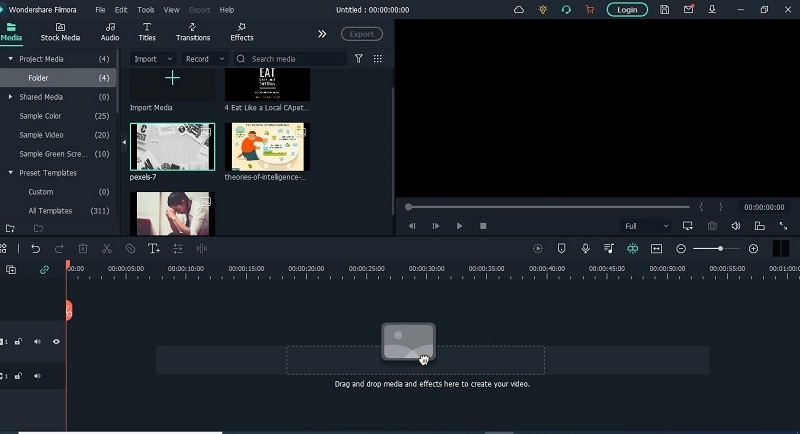
Passo 2 Colocou vídeos na sua linha cronológica.
Depois de selecionar fotos ou vídeos, coloque as fotos em sua linha do tempo. Visualize suas fotos para qualquer ajuste ou edição.
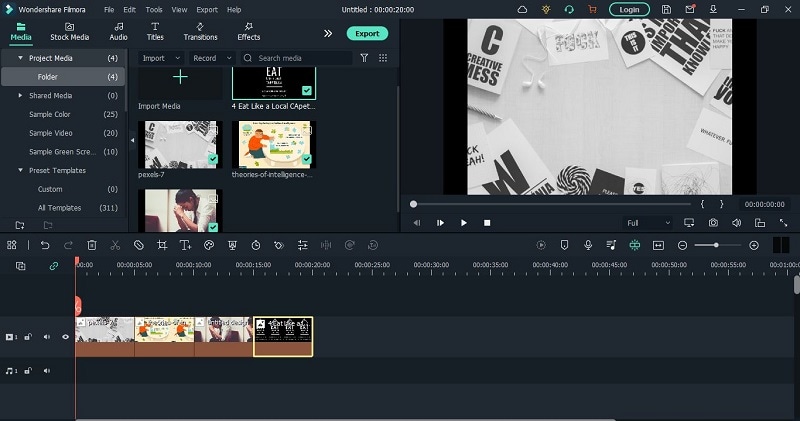
Passo 3 Ajuste a duração do vídeo de Time Lapse.
Selecione qualquer foto e clique no símbolo do temporizador para definir a duração da foto.
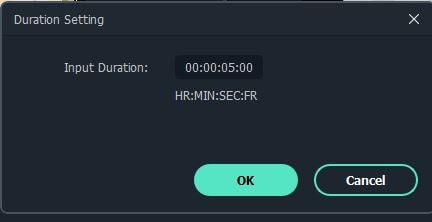
Passo 4 Exporte seu vídeo.
Você também pode adicionar algumas transições e efeitos ao seu vídeo. Depois de editar o vídeo, você pode exportá-lo para a sua unidade ou em qualquer lugar.

Conclusão
As câmeras GoPro são ótimas para fotografia de Time Lapse porque são projetadas para capturar fotos e vídeos de alta qualidade. Para usar a GoPro para filmagem em time-lapse, basta configurar a câmera e montá-la em um local que permitirá capturar um amplo campo de visão. Depois de coletar imagens suficientes, você pode usar o software de edição de vídeo para criar um tempo.
As câmeras GoPro são ideais para fotografia em time-lapse graças ao seu tamanho pequeno, amplo campo de visão e recursos de disparo. As câmeras GoPro são um excelente meio de documentar um espaço ou evento em movimento, mas o principal é que você sempre precisa de uma ferramenta de edição para sua fotografia para que possa escolher o software Filmora. O Filmora é uma das ferramentas profissionais para edição de fotos e vídeos.



